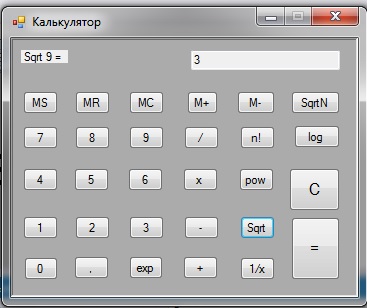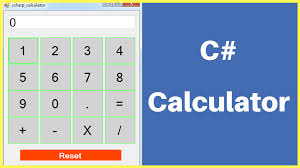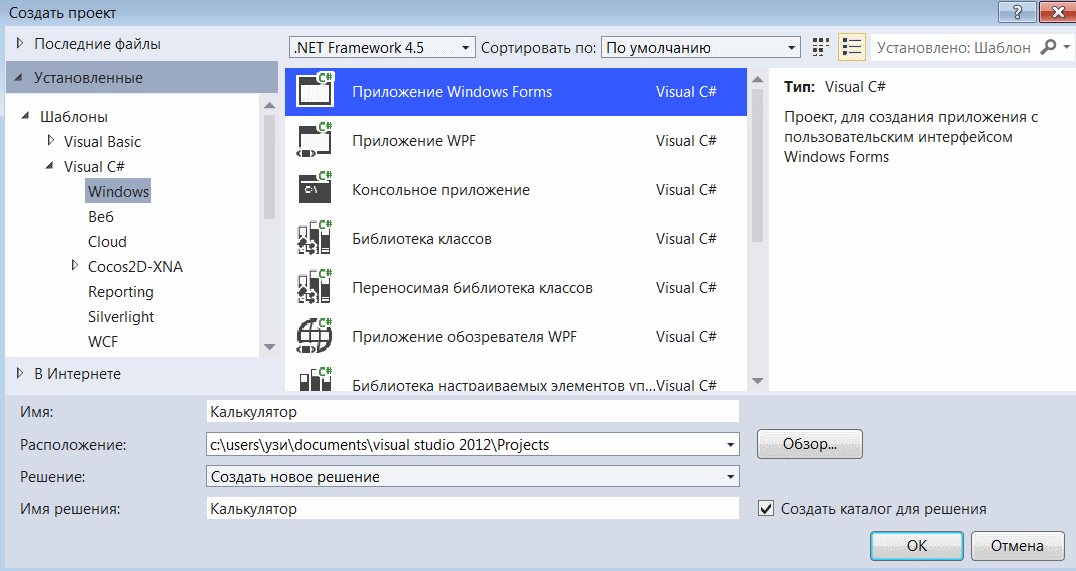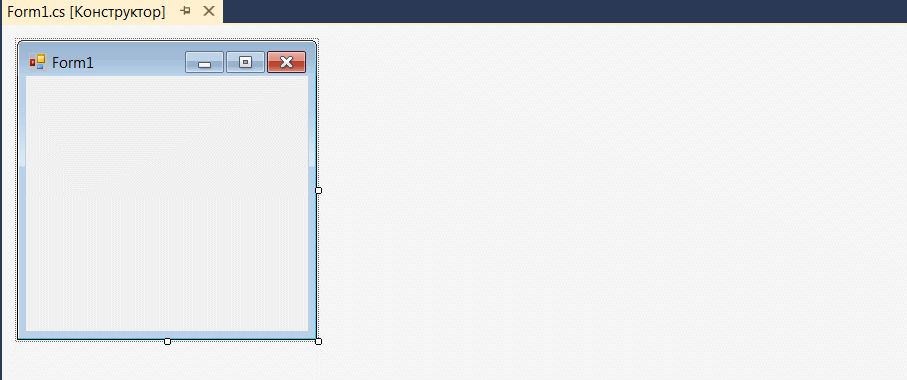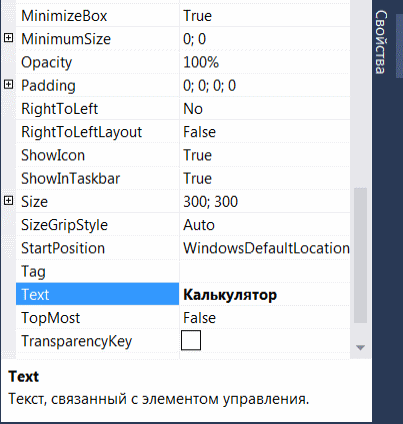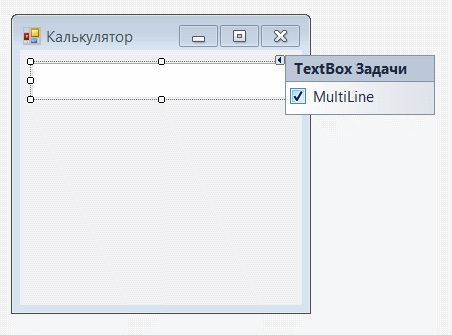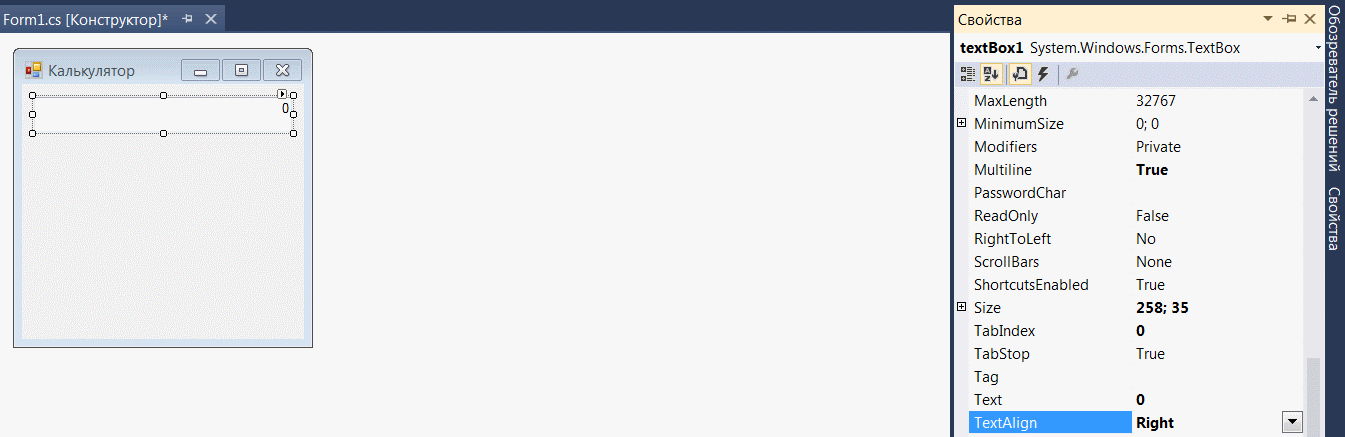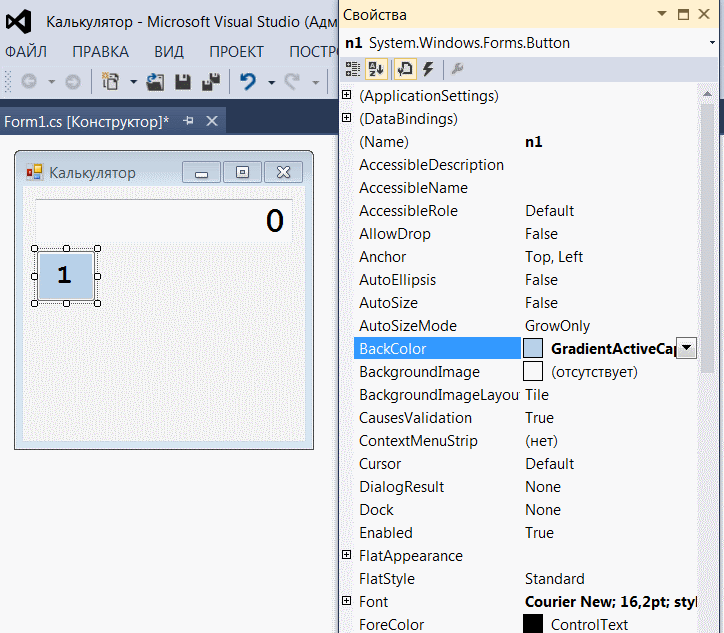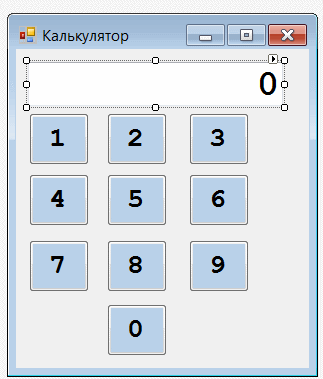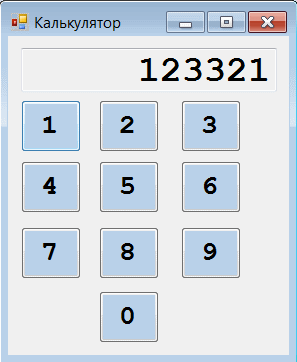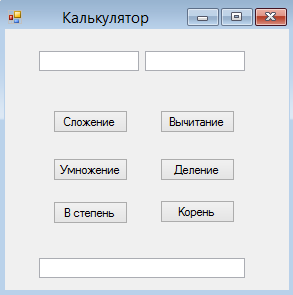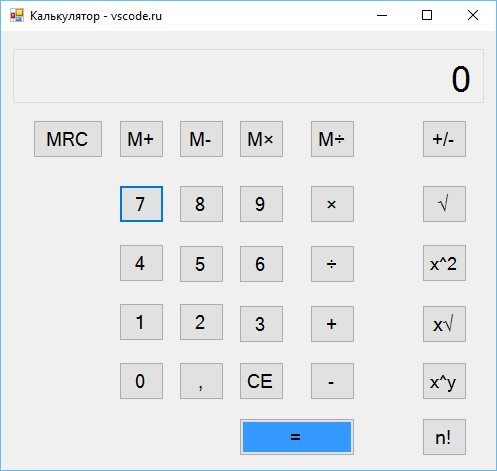Калькулятор на C++ (windows forms) в visual studio
Одна из задач, задаваемых студентам по программированию, это создание калькулятора. Раскрою вам небольшой секрет: немало практических, курсовых и лабораторных работ на C++, C# и Java можно и не делать самостоятельно – есть готовые решения в сети. Однако, я был несколько удивлен, что для такого распространенного задания, как визуальный калькулятор на C++ нет такого готового решения. Ну что ж, нет, так нет, давайте напишем его сами.
Итак, как в большинстве проектов, все начинается с создания приложения Windows Forms, а уже в нем – с редактирования формы. У нас получилась вот такая:
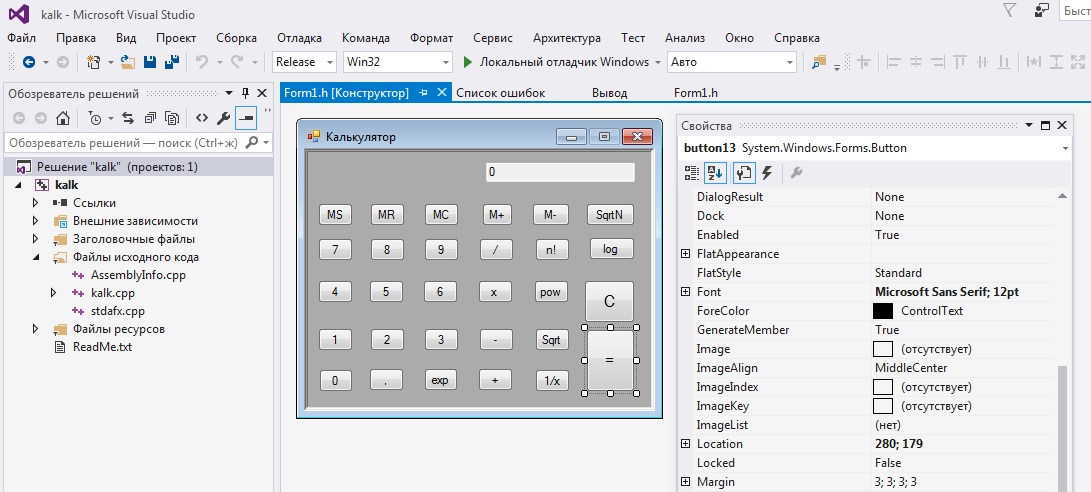
Проект для VS2015
В чем будем считать и хранить числа? Я выбрал тип double – точности его нам вполне хватит; это все же студенческая работа, а не для точных инженерных расчетов. Дальше определимся с тем, сколько чисел и операций будем хранить в памяти. Предположим, штук двадцать: тогда надо создать два массива – один для чисел, а другой для операций между ними.
Почему мы воспользовались указателями, а не просто создали глобальные переменные за пределами windows forms? Дело в том, что, использование глобальных переменных – это плохой тон при программировании, и очень часто преподаватели против данной практики студентов.
Добавим также флаг для памяти:
И еще систему флагов:
Вот, например, как у нас будет выглядеть метод vvod():
Здесь мы проверяем, какая клавиша в нашем калькуляторе была нажата перед этим – цифра, арифметическая операция или знак равно. Далее получаем из текстбокса значение, конвертируем предыдущее из массива, конкатенируем строки, потом обратно в double и обновляем значение массива. Также в этом методе мы проверяем длину числа – мы поставили ограничение на 10 знаков.
Обработка кнопки равно – то есть метод вычисления – также не представляет сложности. Пользуясь оператором ветвления switch перебираем все варианты.
Также реализуем собственный класс для обработки ошибок. Зачем это надо? Дело в том, что мы оперируем с числами типа double, а они не выбрасывают некоторые стандартные исключения, например – деление на ноль. Также мы предусмотрим обработку переполнения и вычисления квадратного корня из отрицательного числа. На вход конструкторов этого класса будем принимать пару чисел. Выводятся ошибки при:
Мой калькулятор реализует все основные функции: сложение, вычитание, деление, умножение, факториал, возведение в степень, извлечение квадратного корня, вычисление 1/x, функции памяти (занести в память, вывести содержимое памяти, очистить память).
Добавились новые функции в калькуляторе. А именно:

Создаем калькулятор на C# и WinForms
В сегодняшней статье мы создадим простой калькулятор способный выполнять сложение, вычитание, умножение, а также деление. И все это мы реализуем на языке C# и шаблонах Windows Forms. Так что, давайте приступим.
Откройте Visual Studio или Visual C# Express Edition и создайте новый проект.
Установите его тип в приложение Windows Forms и задайте имя в приложения Калькулятор. Нажмите кнопку ОК.
Должно получиться следующее:
Измените свойство текста формы на Калькулятор, потому что мы не хотим, чтобы наше приложение имело заголовок Form1 при запуске. Для чего заходим во вкладку свойтва.
Далее во вкладке Вид находим панель элементов или ToolBox. Поместите элемент управления TextBox на форму и измените его размер. Выполните некоторые изменения в свойствах, как показано на рисунке.
Теперь мы начинаем работать с дисплеем, обычно при запуске калькулятора на нем должно отображаться число 0. В нашем случае это не так. Поэтому мы изменяем свойство Text и записываем в нем 0. Убедитесь, что вы не добавляете никаких пробелов до или после 0.
Второе, что следует отметить, это то, что число выровнено слева, в то время как калькуляторы выравнивают число справа. Найдите свойство TextAlign и измените его на Right.
Вот как будет выглядеть окно.
В окне панели инструментов перетащите кнопку на форму. Измените его свойство Name на n1. Это поможет нам определить, какой номер был нажат. Измените свойство backcolor для кнопки. После изменения цвета мы изменим текст, отображаемый кнопкой, поэтому измените свойство text на 1. Перейдите к свойству шрифта и установите для него значение шрифта Сourier new, а размер, например, 16.
Теперь мы можем повторить ту же операцию со всеми остальными девятью кнопками, или мы можем просто скопировать эту кнопку и быстро получить тот же результат. Просто удерживайте клавишу ctrl и перетащите элемент управления.
Измените названия кнопок (или вы можете оставить их как есть и пропустить эту часть). Имена по-прежнему будут n2, n3, n4, n5, n6, n7, n8, n9 и n0.Окно должно выглядеть так.
Вы должны повторить код для кнопок n2, n3, n4, n5, n6, n7, n8, n9 и n0, чтобы добавить числа 2,3,4,5,6,7,8,9,0 соответственно.
Теперь запустите приложение и нажмите несколько кнопок:
Таким образом, мы создали простой шаблон калькулятора с C# и Windows Forms, в который осталось добавить арифметическую логику.
Копирование материалов разрешается только с указанием автора (Михаил Русаков) и индексируемой прямой ссылкой на сайт (http://myrusakov.ru)!
Добавляйтесь ко мне в друзья ВКонтакте: http://vk.com/myrusakov.
Если Вы хотите дать оценку мне и моей работе, то напишите её в моей группе: http://vk.com/rusakovmy.
Если Вы не хотите пропустить новые материалы на сайте,
то Вы можете подписаться на обновления: Подписаться на обновления
Если у Вас остались какие-либо вопросы, либо у Вас есть желание высказаться по поводу этой статьи, то Вы можете оставить свой комментарий внизу страницы.
Порекомендуйте эту статью друзьям:
Если Вам понравился сайт, то разместите ссылку на него (у себя на сайте, на форуме, в контакте):
Комментарии ( 0 ):
Для добавления комментариев надо войти в систему.
Если Вы ещё не зарегистрированы на сайте, то сначала зарегистрируйтесь.
Copyright © 2010-2021 Русаков Михаил Юрьевич. Все права защищены.
Программирование на C, C# и Java
Уроки программирования, алгоритмы, статьи, исходники, примеры программ и полезные советы
ОСТОРОЖНО МОШЕННИКИ! В последнее время в социальных сетях участились случаи предложения помощи в написании программ от лиц, прикрывающихся сайтом vscode.ru. Мы никогда не пишем первыми и не размещаем никакие материалы в посторонних группах ВК. Для связи с нами используйте исключительно эти контакты: vscoderu@yandex.ru, https://vk.com/vscode
Простенький калькулятор Windows Forms на C#
Создаем исходный код программы-калькулятора в Windows Forms на языке программирования C#.
Также имеется разбор более усовершенствованного калькулятора здесь и простой консольный калькулятор вот здесь.
Для начала нам надо расположить все нужные элементы на форме. Нам понадобятся три TextBox’a и 6 кнопок-Button. Устанавливаем их вот таким образом и переименовываем кнопки в свойствах:
Наш калькулятор основан на взаимодействии двух чисел, поэтому математические операции будут следующие:
Итак, после того, как с графическим оформлением закончено, приступаем к самому коду.
Для всех вышеописанных операций мы создадим отдельные функции. Функции – это, так сказать, подпрограммы в самой программе, выполняющие отдельные задачи. Они помогают сократить и облегчить код.
Вот так у нас будет выглядеть функция сложения:
Разберем этот код по частям:
Для начала мы объявляем программе, что создаем функцию (пишем public static), затем определяем тип функции(double – числовой тип повышенной точности с плавающей запятой, лучший вариант), после даём имя функции(sum) и в скобках записываем то, что, так сказать, получает функция от программы( double a и double b – первое и второе числа, которые мы запишем в первые два TextBox’a). Выражение return возвращает в функцию результат сложения a и b. То есть наша функция получает два числа от пользователя, который введет их в форме и, при помощи return’a, в неё же заносится результат вычисления.
Точно так же создаём функции остальных математических выражений:
Функции созданы, сталось лишь привязать их к кнопкам в форме. Дважды щёлкаем мышью в форме на первую кнопку. Нас переносит в часть кода, которая отвечает за событие, которое произойдет, когда пользователь кликнет на данную кнопку. В теле этого события мы пишем:
Разбор кода начнём, как ни странно, с конца. Мы помним, что при объявлении функции мы писали вот такую часть кода: sum(double a, double b). То есть функция может получить только значения типа double. Также мы помним, что эти значения мы получаем от пользователя, который, в свою очередь, вводит их в первый и второй TextBox’ы. Однако проблема в том, что значения из TextBox’ов воспринимаются программой как строки, то есть типом string. Поэтому их надо конвертировать в нужный нам double, что мы и делаем: sum(Convert.ToDouble(textBox1.Text), Convert.ToDouble(textBox2.Text))
Значения переведены, сумма посчитана. Осталось вывести её в TextBox3. Однако, у нас опять проблемы с типами. Наша посчитанная сумма принадлежит типу double, а TextBox принимает только string. Конвертируем sum в string и записываем её в TextBox3 как строку.
То же самое проделываем с остальными кнопками и функциями:
Программирование на C, C# и Java
Уроки программирования, алгоритмы, статьи, исходники, примеры программ и полезные советы
ОСТОРОЖНО МОШЕННИКИ! В последнее время в социальных сетях участились случаи предложения помощи в написании программ от лиц, прикрывающихся сайтом vscode.ru. Мы никогда не пишем первыми и не размещаем никакие материалы в посторонних группах ВК. Для связи с нами используйте исключительно эти контакты: vscoderu@yandex.ru, https://vk.com/vscode
Калькулятор на C#
В данном уроке мы разработаем с вами калькулятор на C#. Программа будет написана согласно принципам объектно-ориентированного программирования (ООП): будет определен интерфейс для методов, реализующих функционал клавиш математических операций калькулятора, от интерфейса выполним наследование и напишем соответствующий класс и методы. Калькулятор, помимо базовых операций сложения, вычитания, умножения и деления, будет предоставлять возможность выполнять операции: извлечения квадратного корня, извлечения корня произвольной степени, возведения в квадрат, возведения в произвольную степень, вычисления факториала, а также работу с регистром памяти (MRC).
Создание пользовательского интерфейса калькулятора
Создадим в Visual Studio проект на Visual C# Windows Forms. Добавим на форму элемент GroupBox, в который поместим Label. В свойстве Dock, элемента Label, необходимо указать Right, чтобы Label был привязан к правому краю. Связка данных элементов управления будет реализовывать дисплей калькулятора.
Калькулятор также содержит кнопки. Всего их 28 штук. Пользовательский интерфейс представлен на рисунке 1.
Рисунок 1. Интерфейс калькулятора
Кнопка “+/-” меняет знак операнда на противоположный.
Кнопка MRC, а также кнопки M+, M-, M×, M÷, реализуют отдельный регистр памяти калькулятора и команды для управления им. Что такое MRC можно прочитать – здесь.
Программирование калькулятора на C#
Реализация интерфейса класса
Поскольку наш калькулятор будет написан в рамках парадигмы ООП (объектно-ориентированного программирования), то начнем кодирование с описания структуры интерфейса для класса, реализующего математические операции программы.
Добавим в проект класс InterfaceCalc.cs и определим в созданном файле интерфейс InterfaceCalc.
Для выполнения математических операций понадобится два операнда: a и b (например, a + b). Операнд a придется хранить в памяти калькулятора, пока пользователь будет вводить второй аргумент операции. Для сохранения числа a объявим прототип метода void Put_A(double a), для очистки – void Clear_A(). Для умножения, деления, сложения и вычитания чисел a и b соответственно понадобятся методы: double Multiplication(double b), double Division(double b), double Sum(double b), double Subtraction(double b). Вычисление корня степени b из a: double SqrtX(double b). Возведение числа a в степень b: double DegreeY(double b). Вычисление квадратного корня: double Sqrt(). Возведение числа a в квадрат: double Square(). Вычисление факториала a!: double Factorial(). Теперь объявления методов для работы с регистром памяти (MRC) калькулятора. Показать содержимое памяти и очистить его: double MemoryShow(), void Memory_Clear(). M×, M÷, M+ и M- к регистру соответственно: void M_Multiplication(double b), void M_Division(double b), void M_Sum(double b), void M_Subtraction(double b).
Создание класса, реализующего интерфейс InterfaceCalc
Теперь добавим в калькулятор класс, который будет реализовывать написанный ранее интерфейс. Для этого в проекте создадим класс Calc : InterfaceCalc. Как вы видите, здесь используется наследование (оператор “двоеточие”). В данном классе напишем реализацию всех методов, требуемых спецификацией нашего интерфейса.
Создание графического калькулятора
В статье “Делаем консольный калькулятор.” мы создавали небольшой калькулятор, который работает в консоли. В этой статье пришло время научиться создавать графический калькулятор на языке C# с помощью Windows Forms.
Сам по себе калькулятор довольно прост, но если вы совсем новичок в создании подобных приложений, тогда будет посложнее. Разработку калькулятора начнем с разработки формы (Windows Forms) приложения. Запускаем Visual Studio и создаем проект:

Интерфейс созданного проекта должен выглядеть так:

На интерфейсе мы видим: слева панель элементов для нашей формы, справа обозреватель решений и свойства выбранной формы/элемента и по середине виден сам конструктор с формой (по умолчанию он имеет имя “Form1”).
На форму нужно поместить кнопки, текстовое поле, а также надпись. Надпись нужна, чтобы пользователь видел первый операнд. Когда введет нужную цифру, нажмет кнопку, например “+”, надпись будет содержать введенное значение.
Все нужные элементы можно найти слева в панели элементов. Чтобы найти текстовое поле просто введите в поиске “textBox” и с помощью мышки перенесите его на свою форму. Для добавления кнопок просто введите в поиске “Button” и перенесите нужное количество кнопок на свою форму. Также добавьте на “ListBox” один пустой “Label”:

Изменять свойства формы можно с помощью окна “Свойства” справа внизу. Для этого нажмите на нужную форму, например “Button1” и поменяйте ему свойство “text” на “С”:

Добавьте все нужные кнопки. Измените свойство “Font” для элементов TextBox и Label. Цвет кнопок и имя программы меняйте на свое усмотрение.

С помощью “MultiLine” измените ширину элемента TextBox:

В итоге у нас получилось 19 кнопок Button, 1 TextBox и ещё 1 пустой Label:

Теперь посмотрим, как работает калькулятор. Мы используем четыре члена класса. Напишем их в самое начало программы:
Первые два – это наши операнды, a и b. Третий – это выбранный пользователем оператор. Четвертый – признак знака. Запрограммируем обработчик кнопки “+/-“, изменяющий знак числа. Для этого в форме нажмите на нужную кнопку два раза. Visual Studio переведет вас в нужную секцию кода:
В фигурных скобках пишем код:
Если znak=true, мы меняем знак операнда в textBox1, а если false, то знак числа удаляется из текстового поля.
Для каждой цифровой кнопки обработчик будет следующий:
На основе этого кода повесьте на цифровые кнопки от 0 до 9 обработчик событий. Нажмите на нужную цифровую кнопку и впишите код.
В данном коде мы в переменную “a” записываем значение из текстового поля, попутно преобразовав его в float посредством вызова метода float.Parse(). Далее мы очищаем текстовое поле, чтобы можно было вводить второй операнд. oper = 1 означает присвоение номера оператора (для + – это 1 и так далее по увеличению). Далее заносим в надпись информацию об операнде и операторе.
Обработчик кнопки “,” добавляет запятую в текстовое поле:
Далее нам понадобится создать функцию, которая будет применять нужные нам математические операции к числам. Назовём её calculate. Но перед этим мы кликнем дважды на кнопку “=” на форме и в коде к ней мы запишем:
При нажатии пользователем на кнопку “=” выполнится функция подсчёта calculate, и, заодно, очистится Label, так как результат мы в будущем коде выведем в TextBox.
Здесь мы используем конструкцию switch-case. Нам осталось обработать две кнопки:
Обработчик кнопки “С”. Данная кнопка будет очищать все записи из TextBox’a и Label’a. Код кнопки:
Кнопка “